知识文章搜索筛选器
代理搜索知识内容时,您希望确保为代理尽量提供更简单的体验。 启用筛选可以显著增强此流程。 例如代理可能希望筛选文章,仅显示特定语言的文章或仅查看过去几天内更新的内容。
您可在 Dynamics 365 Customer Service 中启用搜索筛选功能,为代理提供不同的筛选选项。 启用此功能后,您可以定义要使用的筛选器配置。
在 Microsoft Dynamics 365 Customer Service 管理中心中,您可在代理体验下选择知识访问筛选器页面并在该页面中启用搜索筛选器。 您可以开启的两个选项为:
启用搜索筛选器——启用在当前环境中使用搜索筛选器的功能。
允许代理个性化——启用代理在不同的客户服务用户界面中个性化筛选器的功能。
您可将知识文章表中的字段用作现有搜索筛选器。 例如,您可以添加修改时间或创建时间字段。 每个字段将提供不同的选项,这些选项将显示为筛选器选项,例如最近 7 天、最近 30 天、最近 6 个月或去年,代理能够在筛选文章时从这些选项中进行选择。
此外,您可以定义具有以下数据类型的字段筛选器:
选项集
多选选项集
查找
双选项
日期和时间

您定义的每个筛选器都包括可供修改的选项。 这些选项将影响可与之交互的筛选器以及默认选定的选项。 要访问每个筛选器的选项,请选择更多选项按钮。
根据选定的筛选器控件,可能显示任意以下选项:
预选——定义默认在代理体验中选定的某个可用筛选器选项。 只能为控制预定义一个选项。
可见性——定义代理体验中显示的可用筛选器选项。
停用——停用代理体验中的筛选器。
删除——从可用筛选器列表中删除筛选器。
下图展示可见性选项示例,其中您可以控制用于添加到项目的到期日期筛选器的数据筛选器。

要使筛选器值默认可用,请选择筛选器项旁边的省略号 (...),然后选择预选。

启用设置为预选筛选器切换按钮,使筛选器名称旁边显示已预先选择,然后选择完成。 设置为预选的值将自动参与筛选,代理无需手动选择。 您只能预选可见值。

启用自定义字段作为搜索筛选器
组织经常在知识文章中添加自定义字段。 这些字段可能用于提供更多分类选项或出于许多其他原因而添加。 例如,您可能添加名为文章类型的字段,帮助分组疑难解答文章和说明性文章。 在已在文章中添加自定义字段来支持组织需求的应用场景中,您可以将这些字段用作自定义搜索筛选器。
要使字段可用作自定义搜索筛选器,您需要将其添加到快速查找可用知识文章视图。 此视图有助于更轻松地搜索记录。 您可以通过Microsoft Power Apps maker portal修改快速查找视图。 在 Power Apps Maker Portal 中,转到数据(可能为 Dataverse)>表 > 知识文章。
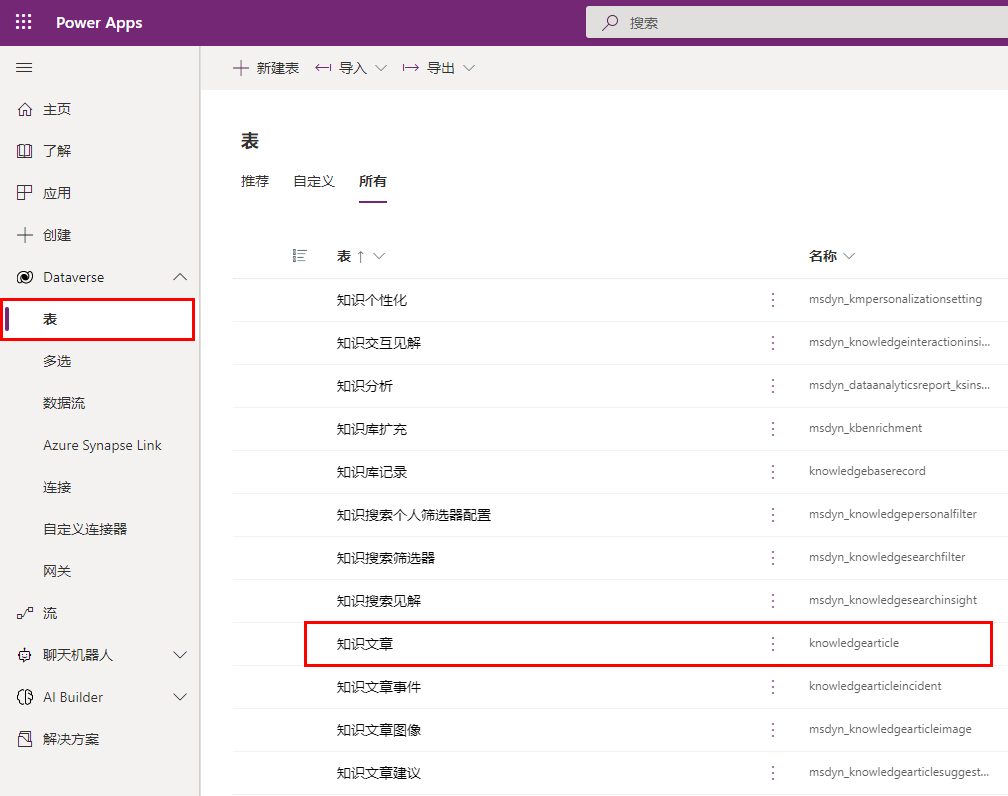
查找并打开快速查找可用知识文章视图,然后添加要包括在视图中的字段。 下图展示已将名为文章类型的自定义字段添加到视图。

将自定义字段添加到快速查找视图后,设置筛选器时该字段将在筛选器类型列表中可用。
